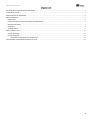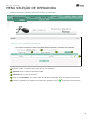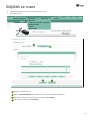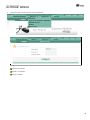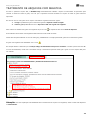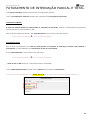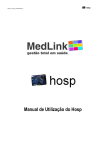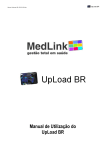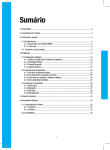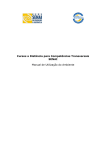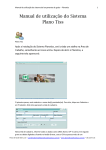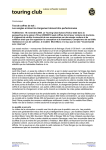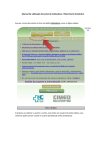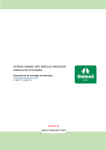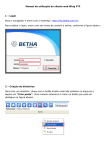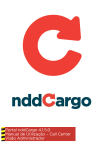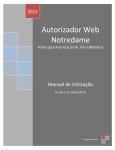Download Manual de Utilização do Hosp
Transcript
Manual_Hosp_20120615.doc Manual de Utilização do Hosp Manual_Hosp_20120615.doc ÍNDICE INFORMAÇÕES IMPORTANTES DA OPERADORA ................................................................................................................. 3 ACESSANDO O HOSP ..................................................................................................................................................... 4 MENU SELEÇÃO DE OPERADORA ..................................................................................................................................... 5 MENU CADASTROS ........................................................................................................................................................ 6 OPERADORA .............................................................................................................................................................. 6 CONFIGURAÇÃO DO POSTO PRESTADOR NA OPERADORA ............................................................................................... 6 ESQUEMA DE CORES .................................................................................................................................................. 7 USUÁRIOS................................................................................................................................................................. 8 ALTERAR SENHA ........................................................................................................................................................ 9 MENU ARQUIVO XML .................................................................................................................................................... 10 ENVIAR ARQUIVOS .................................................................................................................................................... 10 LISTAR ARQUIVOS .................................................................................................................................................... 11 TRATAMENTO DE ARQUIVOS COM NEGATIVA ......................................................................................................... 12 FATURAMENTO DE INTERNAÇÃO PARCIAL E TOTAL .......................................................................................................... 13 2 Manual_Hosp_20120615.doc INFORMAÇÕES IMPORTANTES DA OPERADORA Este manual tem por objetivo auxiliá-lo no uso da solução Hosp da MedLink, que tem como função importar as contas no formato xml e realizar o envio destas diretamente para o Iamspe. 1. Obrigatoriamente todos os atendimentos devem ser autorizados no Medlink Web: a) SADT – Todas as guias de SADT devem ser autorizadas e executadas no sistema Medlink Web gerando uma guia de atendimento, a qual deverá ser impressa, assinada pelo paciente e enviada ao Iamspe. b) Internação – Todas as solicitações de internação, prorrogação e intercorrências (exames, procedimentos e outros) devem ter um pedido autorizado no sistema Medlink. 2. Número da Guia no XML: a) As TAGs <ans:numeroGuiaPrestador> e <ans:numeroGuiaOperadora> no XML de SADT devem ser preenchidas com o número da guia gerada no Medlink Web. 3 Manual_Hosp_20120615.doc ACESSANDO O HOSP Para acessar o Hosp abasta acessar o site http://www.medlinksaude.com.br/hosp. Seu Usuário será o seu CPF-mix ou o seu CNPJ-mix. Sua Senha inicial será o CPF ou CNPJ. a c b d a Digite o Usuário. Neste caso, será o seu CPF-mix ou o seu CNPJ-mix. b Digite a Senha. Inicialmente a senha será o CPF, CNPJ. c Marque essa caixa para que o usuário fique gravado. d Clique no botão Entrar. Então será exibida a tela de seleção de operadora. Atenção: Você pode alterar a senha padrão através do menu CADASTRO / ALTERAR SENHA. 4 Manual_Hosp_20120615.doc MENU SELEÇÃO DE OPERADORA Utilize para selecionar a operadora para a qual irá enviar os arquivos XML. a b c d e a Selecione o posto do prestador caso possua mais de uma cadastrada. b (opcional) Digite o registro da operadora na ANS. c (opcional) Digite o nome da operadora. d Clique no botão Pesquisar. Para mostrar todas as operadoras cadastradas, deixe os campos b e c em branco. e Selecione a operadora a ser utilizada. Para selecionar a operadora, clique em da operadora correspondente. 5 Manual_Hosp_20120615.doc MENU CADASTROS OPERADORA Não utilizar, a operadora Iamspe já esta corretamente cadastrada em seu terminal. CONFIGURAÇÃO DO POSTO PRESTADOR NA OPERADORA Não utilizar, a operadora Iamspe já esta corretamente configurada em seu terminal. 6 Manual_Hosp_20120615.doc ESQUEMA DE CORES Utilizado para alterar as cores dos menus da solução hosp. Veja como acessar. a b c d a Selecione o esquema de cor. b Clique em Pré-Visualização para verificar como o esquema escolhido irá aparecer. c Para salvar a alteração no esquema de cor, clique no botão Salvar. d Para cancelar, clique no botão Cancelar. 7 Manual_Hosp_20120615.doc USUÁRIOS Neste item veja como criar, alterar e excluir usuários com acesso ao seu terminal Hosp. a b c d e f g h l k j i a Selecione o do novo usuário a ser cadastrado. b Digite o login para o novo usuário. c Selecione o estabelecimento onde este usuário será cadastrado. d Selecione o posto onde o usuário será cadastrado. e Selecione o tipo de usuário (Administrador, Faturista ou Atendente). f Digite a senha do novo usuário e confirme a mesma. g Digite o nome do novo usuário. h Digite o e-mail deste novo usuário. i Por fim, clique no botão Salvar para adicionar o novo usuário. j Para excluir um usuário, basta pesquisar o usuário a ser excluído e em seguida clique no botão Excluir. k Ao fim da inclusão de um usuário, caso seja necessária outra inclusão, clique no botão Novo e repetir os passos de a até i. l Para pesquisar se um determinado usuário se encontra ou não no cadastro, clique no botão Pesquisar e informe o dado que se deseja pesquisar. Exemplo: Nome ou e-mail. Para mostrar todos os usuários, deixe todos os campos em branco 8 Manual_Hosp_20120615.doc ALTERAR SENHA Utilize para alterar a sua senha de acesso cadastrada. a b c a Digite a nova Senha. b Repita a nova Senha. c Clique em Salvar. 9 Manual_Hosp_20120615.doc MENU ARQUIVO XML ENVIAR ARQUIVOS Utilizado para importar os arquivos XML. Será aceito apenas arquivos compactados no formato .RAR. O arquivo compactado deve conter apenas 1 arquivo XML. O tamanho máximo do arquivo compactado aceito é de 3 MB. a d c b a Clique em Adicionar Arquivo. Será aberta uma janela para a seleção dos arquivos compactados. Pode ser selecionado mais de um arquivo ao mesmo tempo. b Clique em Upload. c Utilize o botão Limpar caso tenha selecionado algum arquivo errado. d Para visualizar o motivo do Não envio do arquivo clique no ícone . 10 Manual_Hosp_20120615.doc LISTAR ARQUIVOS Utilizado para: Visualizar detalhes dos arquivos, inclusive os dados de cada guia. Excluir arquivos. Enviar o Arquivo para a operadora. Imprimir a Guia de GRD. a b c d e f a (opcional) Se desejar, utilize os filtros disponíveis: Data inicial / Data Final / Status. b Clique em Pesquisar. Serão listados os arquivos que atendem as condições selecionadas no item . a Serão exibidos no máximo 10 arquivos por página, para mudar de página utilize os botões c Clique no ícone d Clique no ícone e Clique no ícone f Clique no ícone . para exibir os detalhes do arquivo, inclusive de cada guia. para excluir o arquivo. para enviar o arquivo para a operadora. para imprimir a GRD do arquivo. 11 Manual_Hosp_20120615.doc TRATAMENTO DE ARQUIVOS COM NEGATIVA Ao fazer o upload do arquivo XML, o Medlink hosp automaticamente submete o arquivo ao autorizador da operadora para verificar os dados de todas as guias, uma vez que a operadora somente aceitará seu arquivo se todas as guias estiverem aprovadas. No caso de uma ou mais guias de um arquivo xml estarem negadas temos duas opções: 1. corrigir o problema da guia no sistema de gestão e importar o XML corrigido. 2. retirar a guia problemática do xml e importar o XML sem a guia com negativa. Para verificar os detalhes das guias com negativas clique no ícone do respectivo XML na tela Lista de Arquivos. Será exibida a tela de Guias com Negativas então selecione a aba Todas as Guias: Utilize esta tela para identificar os erros de cada guia, possibilitando a correção pontual das guias em seu sistema de gestão. As guias com negativas são sinalizadas com o ícone . No exemplo abaixo é informado que “O campo código do beneficiário tem que ser numérico”. Perceba que há uma letra “A” no Cód. Do beneficiário, neste caso é necessário corrigir a matricula do paciente nesta guia e gerar um novo arquivo XML para ser enviado. Atenção: Para uma explicação mais detalhada sobre o tratamento de arquivos com negativas, assita a vídeo aula disponível no link manuais. 12 Manual_Hosp_20120615.doc FATURAMENTO DE INTERNAÇÃO PARCIAL E TOTAL Cada guia de internação poderá ser parcialmente ou integralmente faturada. Todos os procedimentos adicionais deverão estar autorizados em prorrogação de internação. Faturamento PARCIAL A Guia será validada através da senha gerada na solicitação de Internação, portanto, a senha liberada pelo sistema de conectividade deverá estar informada no XML. Para os casos de Faturamento Parcial a TAG “tipoFaturamento” deverá conter a letra P de “Parcial”. P <ans:tipoFaturamento> </ans:tipoFaturamento> Faturamento TOTAL Para os casos de Faturamento Total, além da senha gerada na solicitação de Internação, somente será permitido o Faturamento de Guias sinalizadas com comunicação de alta na Conectividade. A TAG “tipoFaturamento” deverá conter a letra T de “Total”. T <ans:tipoFaturamento> </ans:tipoFaturamento> A data da alta no XML deverá ser a mesma informada na conectividade. A TAG “dataHoraSaiInternação” deverá conter a mesma data informada na conectividade. <ans:dataHoraSaidaInternacao>2012-06-14T14:47:00</ans:dataHoraSaidaInternacao> 13